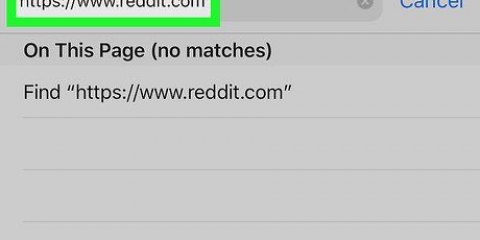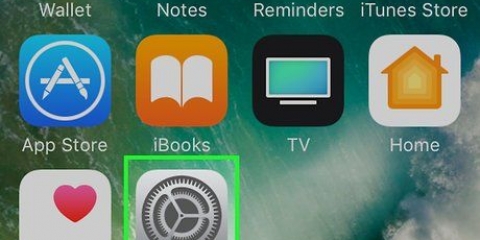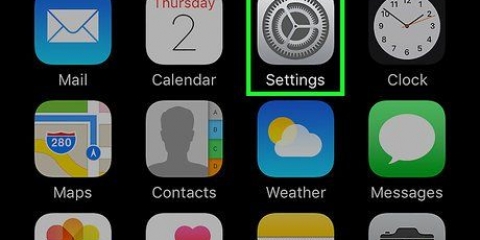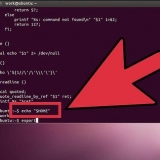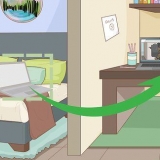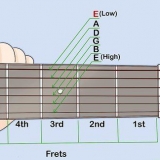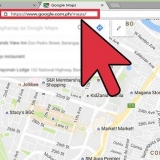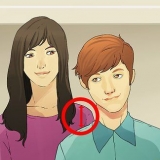Es posible que deba activar la función Bluetooth con un botón o interruptor. Fíjese bien en el dispositivo para encontrar esta opción. Si el dispositivo Bluetooth es otro teléfono inteligente o computadora, debe abrir la configuración del dispositivo y buscar la configuración de Bluetooth para habilitar la función. En algunos casos, el dispositivo Bluetooth debe estar completamente cargado o tener baterías nuevas. No puede emparejar los dos dispositivos si el dispositivo se apaga durante el emparejamiento.
"detectable" Aquí significa que otros dispositivos Bluetooth pueden emparejarse con este dispositivo si están dentro del alcance. Cuando los dispositivos busquen dispositivos Bluetooth cercanos, su dispositivo aparecerá en la lista si es detectable. Si es un dispositivo que se vuelve visible automáticamente cuando lo enciendes, probablemente no necesites buscar esta configuración.
Mantenga presionado el botón de inicio para que la función Touch ID escanee su huella digital. Si no tiene esta función, puede ingresar su contraseña de cuatro dígitos después de presionar el botón de inicio.


Es posible que primero vea el símbolo de carga, que parece una serie de pequeños guiones en forma de círculo. Si ha activado la función Bluetooth, aparecerá el siguiente mensaje debajo del control deslizante: "Ahora detectable como `iPhone de ______`."

A veces tienes que introducir una contraseña primero. Por ejemplo, las contraseñas comunes establecidas por los fabricantes son 0000, 1111 o 1234. Pruebe una de estas contraseñas para ver si es aceptada. De lo contrario, consulte el manual del dispositivo. En algunos casos, por ejemplo con computadoras, debe ingresar la contraseña usted mismo. Espere hasta que reciba una notificación de que su iPhone está emparejado con el dispositivo Bluetooth.





Primero comprueba si el dispositivo que quieres conectar tiene Bluetooth. Si compras un dispositivo para usarlo vía Bluetooth, primero asegúrate de que tenga Bluetooth. En el manual de usuario del dispositivo, busca el capítulo sobre emparejamiento Bluetooth. Aquí encontrará consejos útiles sobre cómo emparejar el dispositivo Bluetooth con otros dispositivos, como su iPhone.
Emparejamiento de un dispositivo habilitado para bluetooth con su iphone
Contenido
Los dispositivos Bluetooth son cada vez más populares, en parte debido a la prohibición de sujetar un teléfono móvil mientras se conduce. Además, Bluetooth es muy útil para intercambiar datos. Los dispositivos comunes con Bluetooth incluyen teléfonos inteligentes, auriculares y computadoras, pero la tecnología también se encuentra cada vez más en parlantes, teclados inalámbricos y bandas de actividad física. Incluso los automóviles de hoy en día a menudo están equipados con tecnología Bluetooth. Afortunadamente, emparejar o conectar un dispositivo Bluetooth a tu iPhone es un proceso relativamente simple.
Pasos
Parte 1 de 2: Emparejar tu iPhone con un dispositivo Bluetooth

1. Asegúrese de que su iPhone y el dispositivo Bluetooth estén dentro del alcance. La tecnología Bluetooth solo funciona si los dispositivos se colocan cerca uno del otro; se recomienda un máximo de 10 metros. Entonces, si desea emparejar su iPhone, asegúrese de estar cerca del dispositivo Bluetooth.

2. Encienda el dispositivo Bluetooth. Antes de poder emparejar su iPhone, debe encender el dispositivo. También debe saber si el dispositivo en cuestión tiene una configuración especial de Bluetooth, en caso de que la función no se active automáticamente cuando se enciende el dispositivo.

3. Encienda la función de emparejamiento del dispositivo. Algunos dispositivos Bluetooth requieren que primero active una función para que el dispositivo sea visible. Esta característica tiene diferentes nombres para diferentes dispositivos, pero por lo general se llama "detectable", "Visible" o en ingles "detectable".

4. Desbloquea tu iPhone. Para acceder a los ajustes primero debes desbloquear tu iPhone.

5. Busque y abra la aplicación Configuración. La aplicación Configuración se identifica con un ícono gris con un símbolo que parece un engranaje. Cuando lo encuentres, tócalo para abrir la aplicación.

6. Seleccione Bluetooth de la lista que ahora aparece. Una vez que la aplicación Configuración esté abierta, encontrará la configuración de Bluetooth en algún lugar en la parte superior de la lista, junto con el Modo avión, Wi-Fi y Red celular. Toque en Bluetooth para ir a la siguiente página de configuración de Bluetooth.

7. Enciende la función Bluetooth de tu iPhone. Verá una opción en la página siguiente, y es activar Bluetooth con un control deslizante. Toque el control deslizante para deslizar el botón hacia la derecha, ahora verá que el fondo del control deslizante se vuelve verde.

8. Busque el dispositivo Bluetooth en la lista bajo "Dispositivos". Ahora que ha activado Bluetooth en el iPhone, su iPhone buscará dispositivos Bluetooth cercanos. Vea si puede encontrar el dispositivo deseado en la lista que aparece.
Con suerte, el dispositivo deseado es el único dispositivo Bluetooth que aparece en la lista. Si ve varios dispositivos, intente averiguar la marca y el tipo del dispositivo, porque de esta manera el dispositivo será reconocible en la lista.

9. Empareja tu iPhone con el dispositivo Bluetooth. Para ello, toca el nombre del dispositivo cuando aparece en la lista de dispositivos disponibles.

10. Mantenga ambos dispositivos al alcance mientras los usa. Manténgase dentro del alcance del dispositivo mientras los dispositivos están emparejados, de lo contrario, se perderá la conexión. Si te alejas, probablemente tendrás que volver a conectarte.
Una vez que su iPhone y el dispositivo se hayan emparejado, el dispositivo siempre permanecerá visible en la lista tan pronto como active Bluetooth en su iPhone. Por lo tanto, no tiene que volver a vincular el dispositivo con su iPhone la próxima vez, a menos que le indique a su iPhone que empareje el dispositivo "olvidar".
Parte 2 de 2: Solucionar problemas cuando falla el emparejamiento con su iPhone

1. Determina si tu iPhone es demasiado viejo. En algunos casos, un iPhone es demasiado antiguo para la tecnología Bluetooth. Ese puede ser el caso del iPhone 4 o anterior, ya que todas las versiones de iPhone a partir del 4S tienen Bluetooth de serie.

2. Reinicie el dispositivo Bluetooth. Es posible que haya encendido el dispositivo demasiado tarde mientras su iPhone buscaba dispositivos disponibles, o puede haber surgido otro problema. Intente reiniciar el dispositivo para ver si eso ayuda.

3. Reinicia tu iPhone. También podría ser que su iPhone no pueda emparejarse con un dispositivo Bluetooth. Si aún tiene problemas, intente reiniciar y volver a emparejar su iPhone.

4. Asegúrate de tener la última versión de iOS instalada en tu iPhone. A veces el emparejamiento falla porque el sistema operativo de tu iPhone no está actualizado.
Haga una copia de seguridad de su iPhone con iCloud o iTunes y conecte su teléfono al adaptador. Ahora conéctese a una red Wi-Fi si su teléfono aún no está conectado. Abra la aplicación Configuración y toque General. Después de eso, toque Actualización de software. Si hay una actualización disponible, toque Descargar e instalar, ingrese su contraseña ahora. Su iPhone se reiniciará una vez que se complete la instalación, luego deberá ajustar algunas configuraciones, como iCloud. Luego puede intentar conectarse con Bluetooth nuevamente.

5. Desconecte el dispositivo Bluetooth y vuelva a conectar. Deje que su iPhone use el dispositivo Bluetooth "olvidar" y vuelva a poner su iPhone en modo detectable para buscar dispositivos nuevamente. Luego vuelva a conectarse al dispositivo Bluetooth.
Consejos
Artículos sobre el tema. "Emparejamiento de un dispositivo habilitado para bluetooth con su iphone"
Оцените, пожалуйста статью
Similar
Popular